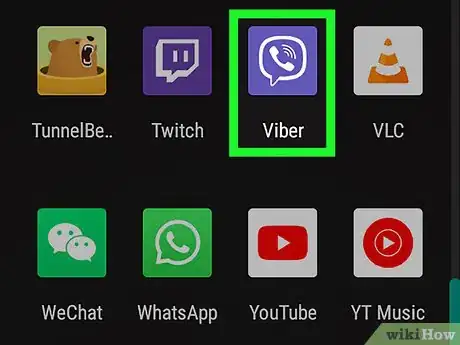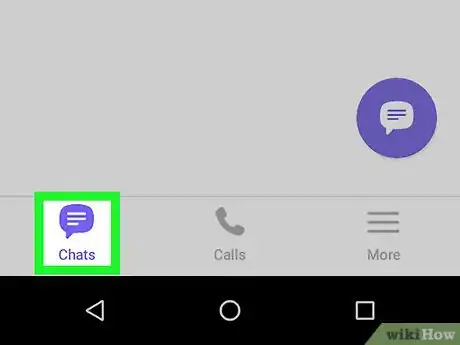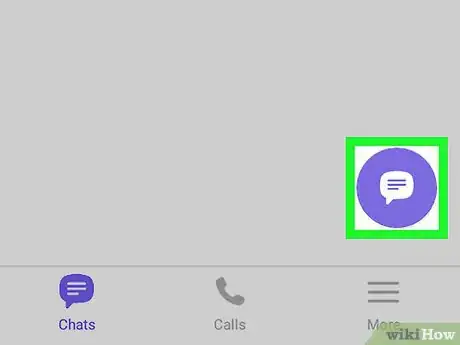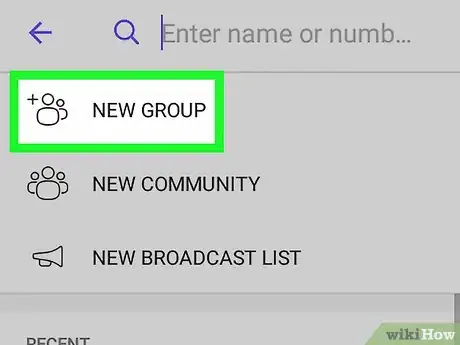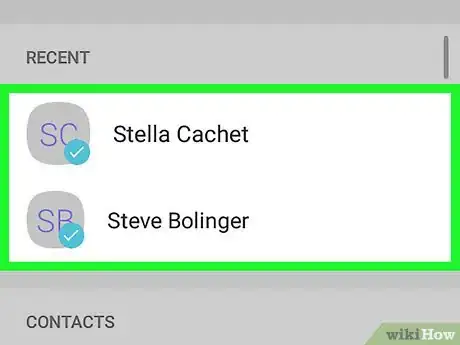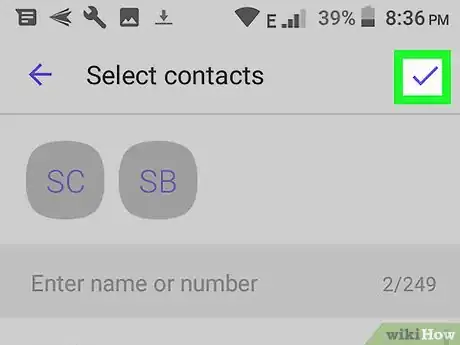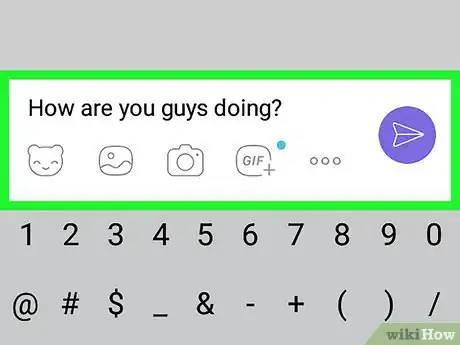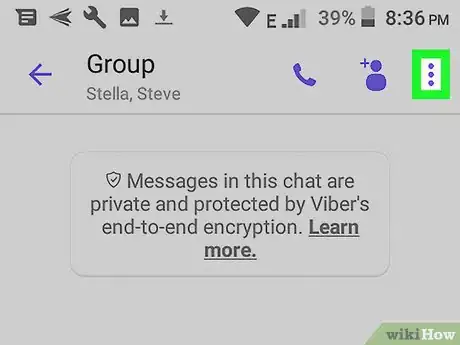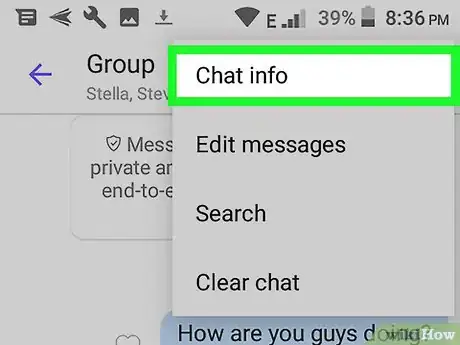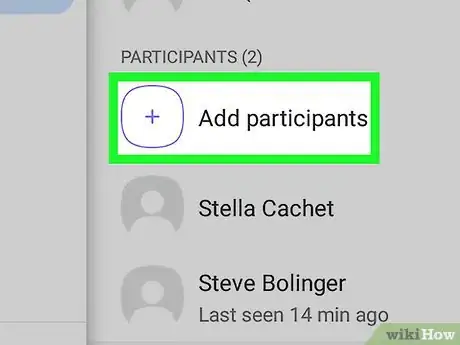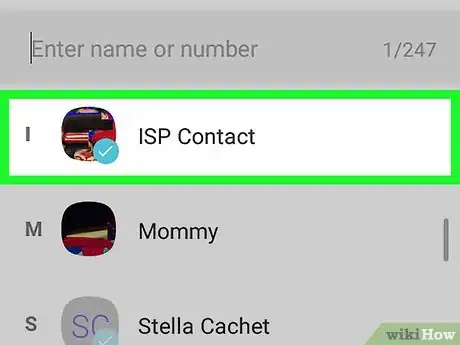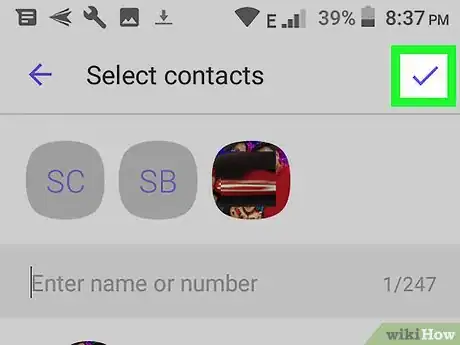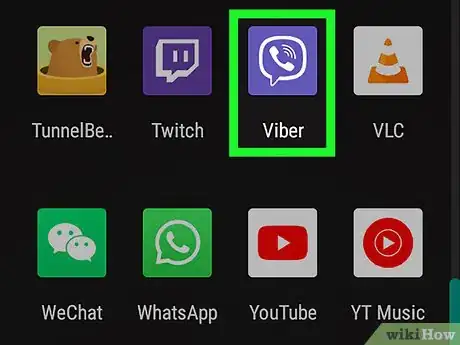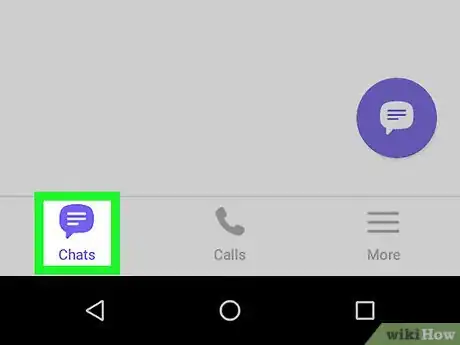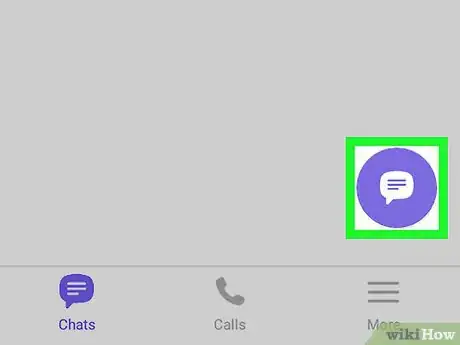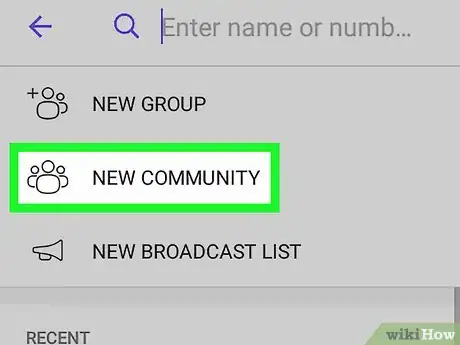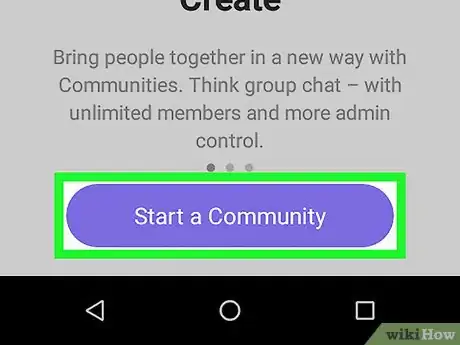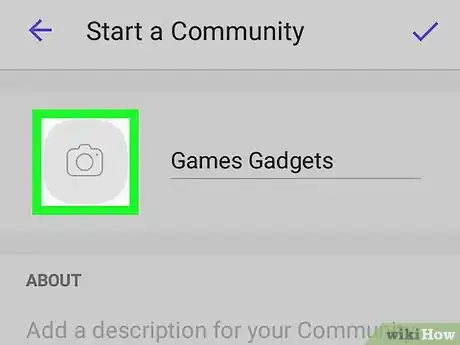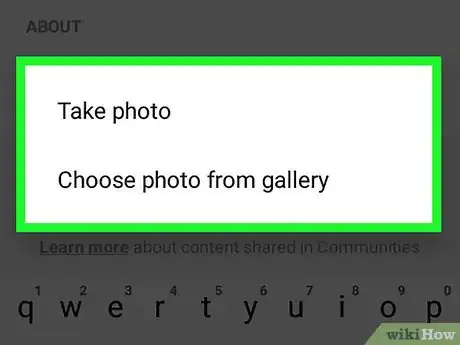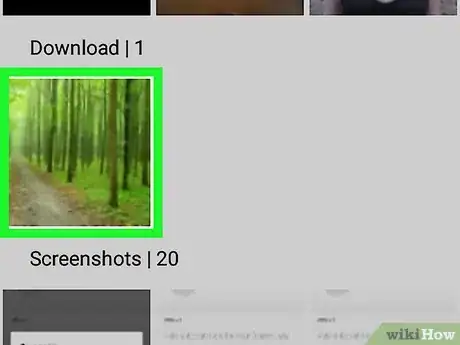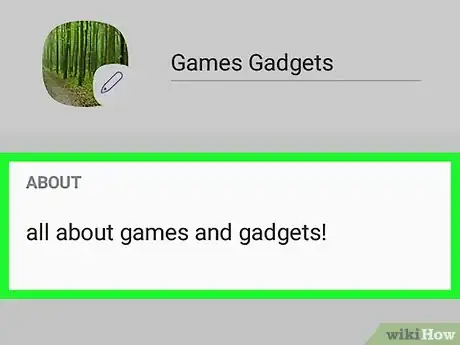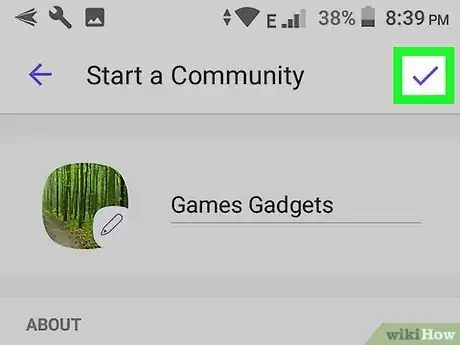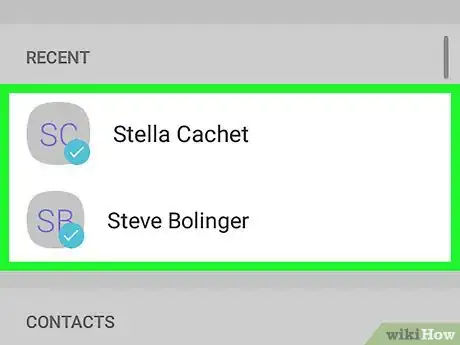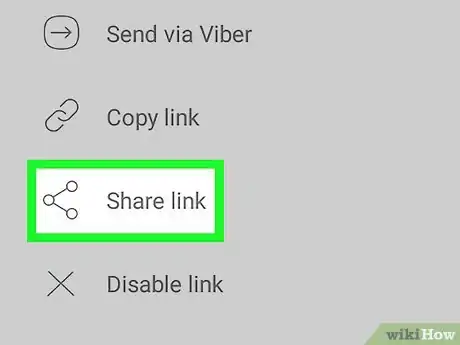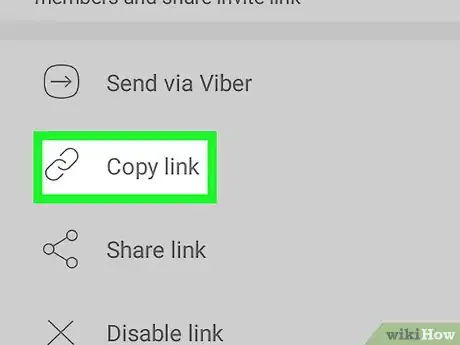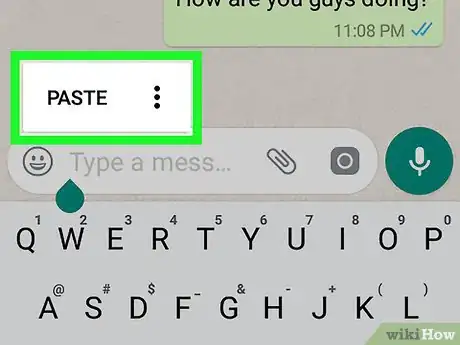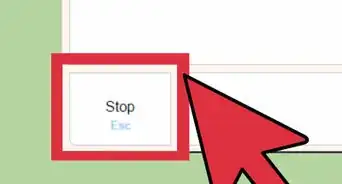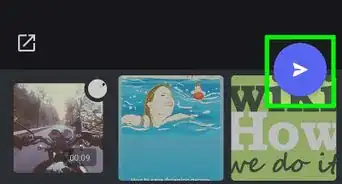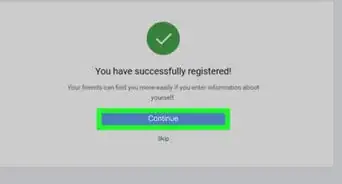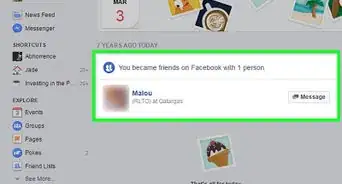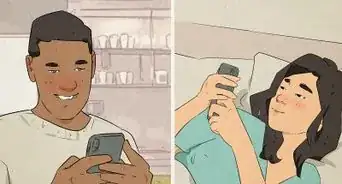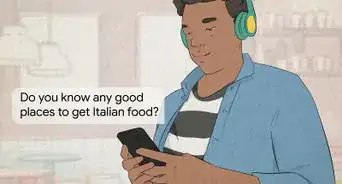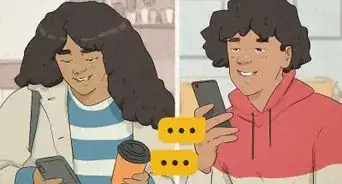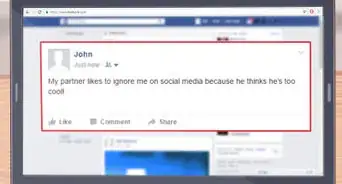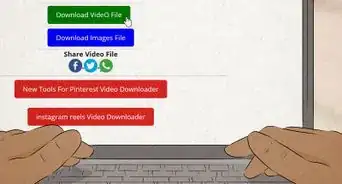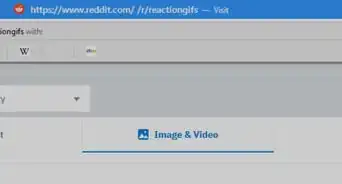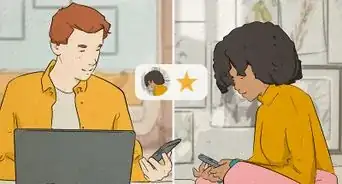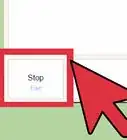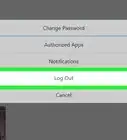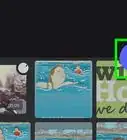Este artículo fue coescrito por Travis Boylls. Travis Boylls es un escritor y editor de tecnología para wikiHow. Travis tiene experiencia escribiendo artículos relacionados con tecnología, brindando servicio al cliente de software y en diseño gráfico. Se especializa en plataformas Windows, macOS, Android, iOS y Linux. Estudió diseño gráfico en Pikes Peak Community College.
Este artículo ha sido visto 5977 veces.
Este wikiHow te enseñará a crear una conversación grupal en Viber. Viber usa una conexión a Internet en vez de las redes móviles normales para enviar mensajes y hacer llamadas. Eso significa que puedes enviar una cantidad ilimitada de mensajes y minutos de llamada a cualquier persona y a cualquier lugar sin tener que pagar ningún cargo de red. Con Viber, también puedes comunicarte con muchas personas al mismo tiempo en una ventana de conversación. También puedes crear un chat grupal llamado Comunidad.
Pasos
Método 1
Método 1 de 2:Crear una conversación grupal
-
1Abre "Viber". Tiene un ícono púrpura con la imagen de un teléfono en el interior de una burbuja de diálogo. Pulsa el ícono en la pantalla de la aplicación del teléfono para abrir Viber.
-
2Pulsa la pestaña Conversaciones. Está en la esquina inferior derecha de la pantalla. Tiene el ícono de la burbuja de diálogo púrpura. Esta acción abrirá la lista de conversaciones.
-
3Pulsa el ícono Conversación nueva. En un dispositivo Android, es el botón púrpura con una burbuja de diálogo en el medio. En un iPhone y un iPad, es el ícono de un lápiz y un papel en la esquina superior derecha.
- Para convertir una conversación existente en una conversación grupal, pulsa la conversación en el menú de la conversación, luego pulsa el ícono de los tres puntos (⋮) en la esquina superior derecha en un dispositivo Android o el nombre de contacto en la parte superior en un iPhone y un iPad. Luego pulsa Crear un grupo con (contacto existente).
-
4Pulsa Grupo nuevo. Es la primera opción en el menú "Conversación nueva". Esta acción abrirá la lista de contactos.
-
5Selecciona a las personas que deseas incluir en la conversación grupal. Pulsa los nombres de las personas que deseas incluir de la "lista de contactos" para seleccionarlas.
- Cualquiera puede añadir a un participante nuevo a una conversación grupal de Viber. El número máximo de participantes es 250.
-
6Pulsa Aceptar. Esta opción debe estar en la esquina superior izquierda de la pantalla para continuar. Se abrirá una ventana de conversación nueva.
-
7Empieza la conversación. Escribe el mensaje y pulsa el ícono del avión de papel en el lado derecho para enviarlo. Espera a que los demás miembros de la conversación grupal respondan.
-
8Pulsa ⋮ o el nombre de la conversación. Si usas un teléfono inteligente Android, pulsa el ícono de los tres puntos en la esquina superior derecha. Si usas un iPhone o un iPad, pulsa el nombre de la conversación en la parte superior de la conversación. Esta acción abrirá un menú desplegable.
-
9Pulsa Información de la conversación. Está en el menú desplegable que se abre cuando pulsas el ícono de los tres puntos o el nombre del chat en la parte superior de la pantalla.
- En un iPhone y un iPad, dice Información y configuración de la conversación.
-
10Pulsa Añadir participantes. Esta acción abrirá la lista de contactos.
-
11Pulsa los contactos que desees añadir. Esta acción te permite añadir más participantes a la conversación grupal.
-
12Pulsa Aceptar o . Está en la esquina superior derecha. En un iPhone y un iPad, es el texto azul que dice "Aceptar". En un dispositivo Android, es el ícono del visto bueno.[1]
Método 2
Método 2 de 2:Crear una comunidad
-
1Abre "Viber". Tiene un ícono púrpura con la imagen de un teléfono en el interior de una burbuja de diálogo. Pulsa el ícono en la pantalla de la aplicación del teléfono para abrir Viber.
-
2Pulsa la pestaña Conversaciones. Está en la esquina inferior derecha de la pantalla. Tiene el ícono de la burbuja de diálogo púrpura. Esta acción abrirá la lista de conversaciones.
-
3Pulsa el ícono Conversación nueva. En un dispositivo Android, es el botón púrpura con una burbuja de diálogo en el medio. En un iPhone y un iPad, es el ícono de un lápiz y un papel en la esquina superior derecha.
-
4Pulsa Comunidad nueva. Es la segunda opción en el menú Conversación nueva.
-
5Pulsa Nueva comunidad. Es el botón púrpura que está en la parte inferior de la pantalla.
- Si se te pide que añadas un nombre a la cuenta, pulsa Añadir en la ventana emergente y luego escribe un nombre para la cuenta.
-
6Escribe un nombre para la comunidad. Pulsa la línea que dice "Añadir un nombre" y luego escribe un nombre para la comunidad.
-
7Pulsa el ícono de la cámara (opcional). Aquí puedes añadir una foto de perfil para el grupo.
-
8Pulsa Tomar una foto nueva o Elegir una foto de la galería. Si quieres tomar una foto con la cámara, pulsa Tomar foto. Si quieres escoger una foto, pulsa Elegir una foto de la galería.
-
9Toma o selecciona una foto. Si quieres tomar una foto, usa la aplicación de la cámara para tomarla. Si deseas seleccionar una foto, pulsa la foto y pulsa Guardar o Aceptar en un iPhone.
-
10Añade una descripción. Pulsa la línea que dice "Añade una descripción de tu comunidad" y luego escribe una descripción breve acerca de en qué consiste la comunidad.
-
11
-
12Pulsa los contactos que deseas añadir. Puedes pulsar todos los contactos que desees añadir de la lista de contactos.
-
13Pulsa Compartir enlace. Está en la parte superior del menú "Añadir miembros". Está al lado del ícono azul claro que es un eslabón de cadena. Aquí puedes obtener un enlace para compartir que puedes usar con el fin de invitar a personas a la comunidad.
-
14Pulsa Copiar enlace. Está al lado del ícono del eslabón de cadena. Esta acción copia el enlace de la comunidad al portapapeles.
-
15Pega el enlace en un mensaje de invitación. Para invitar a las personas a la comunidad, pega el enlace en un correo electrónico, un mensaje de texto o una publicación de redes sociales. Cualquier persona que tenga una cuenta de Viber podrá hacer clic en el enlace y unirse a la comunidad. No hay un límite para el número de personas que puedan unirse a una comunidad.[2]
- Otras características de una comunidad son los administradores designados, la posibilidad de responder a otro publicador, los miembros pueden ver todo el historial de la conversación y los mensajes importantes pueden fijarse en la parte superior de la conversación.
Consejos
- Aunque puedes hacer llamadas y enviar mensajes de texto normales en Viber, solo puedes añadir a una conversación grupal a las personas que usen Viber o tengan una cuenta de Viber.
- Puedes usar una conversación grupal como una ventana de conversación frecuente. Puedes enviar archivos, grabaciones de voz y usar emoticones o calcomanías.